5 moduri de a converti PNG în BMP pe Windows/Mac/Online/iPhone/Android
Există scenarii comune în care oamenii doresc converti PNG în BMP. De exemplu, puteți trece la formatul BMP pentru compatibilitate cu software-ul mai vechi. Este, de asemenea, o modalitate excelentă de a obține o calitate mai bună a imaginii prin conversia imaginilor în format BMP. Sau puteți obține o adâncime crescută a culorilor și suport moștenit prin conversia imaginii PNG în BMP. Dacă întâmpinați aceste situații și doriți să găsiți cel mai bun convertor PNG în BMP pentru conversii suplimentare de imagini, puteți continua să citiți pentru a obține informații detaliate.
Lista Ghidului
Partea 1: 5 moduri de a converti PNG în BMP nelimitat Partea 2: Schimbați gratuit BMP în PNG online Partea 3: Întrebări frecvente despre PNG și BMPPartea 1: 5 moduri de a converti PNG în BMP nelimitat
Puteți găsi soluția perfectă aici, indiferent câte imagini PNG doriți să convertiți în BMP sau cât de mare este dimensiunea totală a fișierului. Consultați următorul tabel pentru a vedea ce metodă preferați.
| Instrumente | Pro | Contra |
| Instrumente online | • Transformați PNG în BMP pe Windows, Mac, iPhone și Android fără a instala instrumente suplimentare. • Unele convertoare BMP online acceptă conversia lot. | • Necesită o conexiune la Internet rapidă și stabilă. • Trebuie să plătiți pentru a elimina limita maximă de dimensiune a fișierului sau filigran. |
| Software pentru desktop | • Conversii complete de imagini PNG în BMP offline. • Fără limită maximă pentru dimensiunea fișierului. | • Trebuie să descărcați software suplimentar pe computer. |
| Extensia Chrome | • Gratuit și ușor de utilizat. • Obțineți o modalitate mai rapidă de a schimba formatul imaginii. | • Dacă utilizați Firefox, Edge și alte browsere, trebuie să instalați alte extensii. |
| Piton | • Puteți transforma PNG în BMP și alte mii de imagini de fiecare dată utilizând Python. • Este sigur să efectuați conversii de imagini fără Internet. | • În ceea ce privește utilizatorii de Mac, trebuie să instalați manual Python și IDLE. |
| Aplicații pentru mobil | • Puteți converti în loturi imagini PNG în BMP pe iPhone și Android. • Viteza conexiunii la Internet nu contează. | • Unele aplicații necesită achiziții în aplicație pentru editare avansată. |
1. Instrumente online
Puteți vedea multe convertoare online PNG în BMP prin motoarele de căutare. Aceste convertoare BMP online au interfață și funcții similare. Puteți încărca imaginile dvs. PNG de pe unitatea locală sau spațiul de stocare în cloud. Apoi setați BMP ca format de ieșire. Principala diferență este limita maximă a dimensiunii fișierului a acelor convertoare online PNG în BMP. Iată o listă rapidă pe care o puteți verifica.
| Convertoare BMP online | Dimensiunea maximă a imaginii |
| Convertio | 100 MB |
| CloudConvert | 25 de conversii pe zi |
| Zamzar | 50 MB |
| FreeConvert | 25 de minute de conversie pe zi |
| APOZIȚI | 250 MB |
Pasul 1.Deschideți online un convertor PNG în BMP gratuit în browserul dvs., cum ar fi Convertio.
Pasul 2.Încărcați imaginile dvs. PNG din folderul local, Dropbox sau Google Drive.
Pasul 3.Setați BMP ca format de imagine de ieșire.
Pasul 4.Faceți clic pe „Convertire” pentru a obține imaginile BMP convertite.
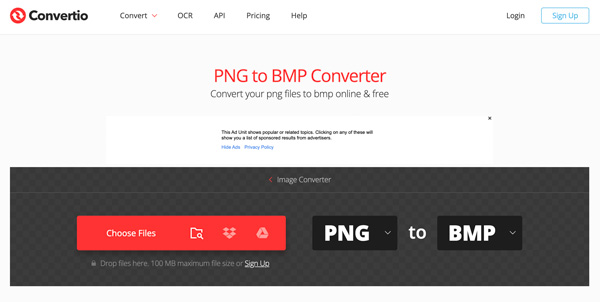
2. Software pentru desktop
Dacă doriți să convertiți imagini PNG în BMP offline, puteți încerca GIMP (Windows și Mac), Paint (Windows), Pixillion Image Converter (Windows și Mac) și multe altele. Aici vom lua GIMP ca exemplu.
Pasul 1.Rulați GIMP pe computer. Adăugați imaginea dvs. PNG în GIMP.
Pasul 2.Faceți clic pe „Exportați ca…” din lista derulantă „Fișier” din colțul din stânga sus.
Pasul 3.În secțiunea „Selectați tipul fișierului”, selectați „Imagine BMP Windows”.
Pasul 4.Faceți clic pe „Exportați” pentru a exporta gratuit PNG în BMP pe Mac și Windows.
3. Extensia Chrome
Multe convertoare online PNG în BMP oferă, de asemenea, extensia Chrome, inclusiv Online-Convert (Chrome și Firefox), Free Image Converter (Chrome), etc. Doar adăugați extensia PNG în BMP în browser. Mai târziu, puteți face clic pe această extensie de conversie a imaginii pentru alte conversii gratuite PNG în BMP.
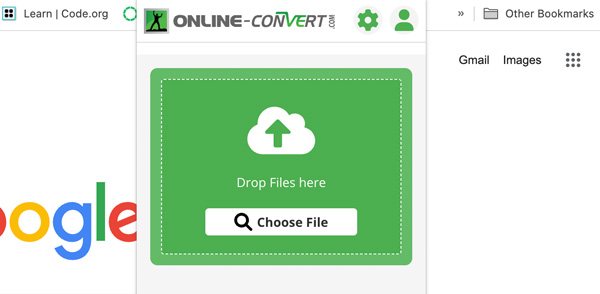
4. Python
Dacă sunteți familiarizat cu Python, puteți obține o altă modalitate de a converti gratuit .png în .bmp. Iată un exemplu pe care îl puteți folosi pentru a schimba o imagine PNG în BMP cu PIL (Python Imaging Library).
din imaginea de import PIL
# Deschideți imaginea PNG
img = Image.open(”input.png”)
# Salvați imaginea ca fișier BMP
img.save(”output.bmp”, ”BMP”)
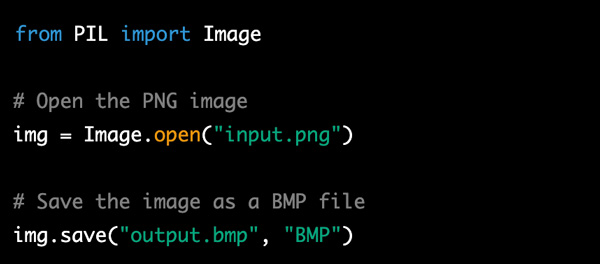
În zilele noastre, biblioteca PIL este mai puțin populară decât înainte. De asemenea, puteți încerca să efectuați conversia PNG în BMP cu Pillow.
din imaginea de import PIL
# Deschideți imaginea PNG
img = Image.open(”input.png”)
# Salvați imaginea ca fișier BMP
img.save(”ieșire.bmp”)
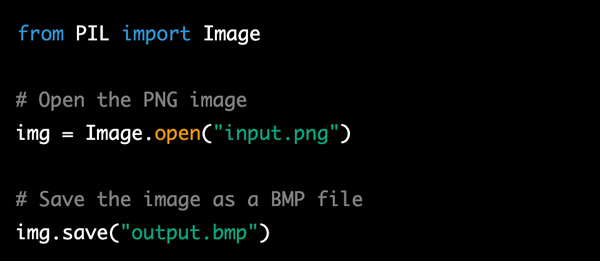
5. Aplicații mobile
Acum este timpul să vorbim despre conversia imaginii PNG în BMP pe iPhone și Android. Într-adevăr, puteți folosi convertoare online pentru a transforma imaginile PNG în BMP. Dar dacă telefonul dvs. nu are conexiunea la internet frecvent, aveți nevoie și de o aplicație bună de conversie PNG în BMP.
Pe iPhone:
Convertor de imagine: Acceptă cele mai populare conversii de imagini, inclusiv PNG și BMP. Cu toate acestea, această aplicație de conversie BMP se blochează ocazional.
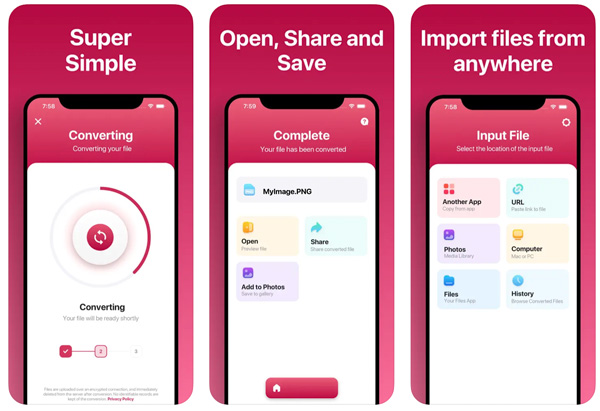
Convertor de fișiere gratuit: Puteți obține o viteză de conversie rapidă. Dar este nevoie de muncă pentru a obține cea mai bună calitate a imaginii.
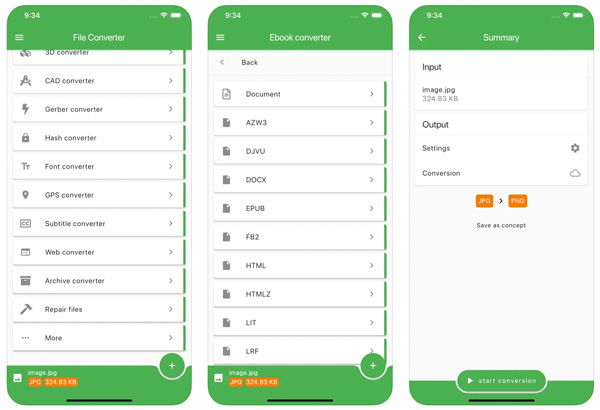
Pe Android:
Redimensionare fotografii și imagini: Convertiți mai multe imagini PNG în BMP pe Android cu viteză de procesare rapidă. Dar calitatea imaginilor BMP convertite poate fi mai scăzută decât se aștepta.
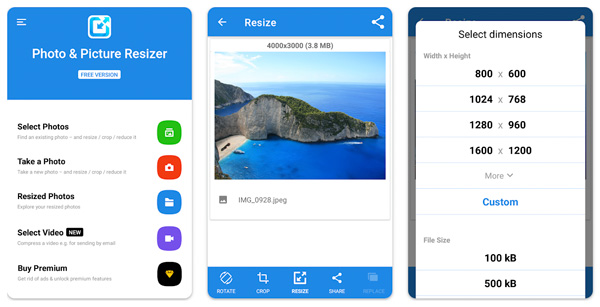
Image Converter Pro: Puteți transforma PNG în BMP și alte formate de imagine populare pe Android cu Image Converter Pro. Pentru a debloca mai multe funcții, trebuie să plătiți suplimentar $2.00.
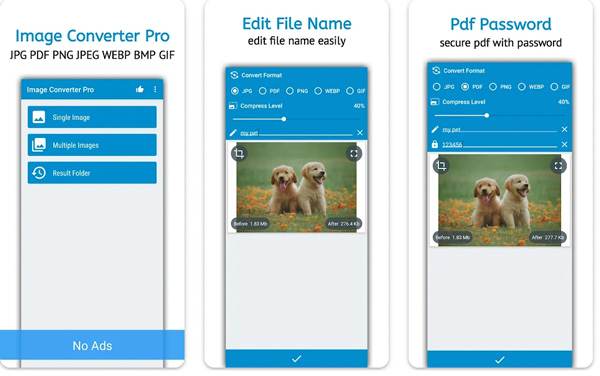
Partea 2: Schimbați gratuit BMP în PNG online
Dacă doriți să convertiți imagini din formatul BMP în format PNG, este foarte recomandat să utilizați AnyRec Free Image Converter Online. Aici puteți converti până la 40 de fotografii BMP în format PNG, JPG sau GIF. Doar asigurați-vă că fiecare Poza BMP este mai mic de 5 MB. Nu este necesar niciun filigran sau cont de utilizator. Deci, vă puteți simți liber să transformați imaginile în format PNG.
Pasul 1.Deschideți convertorul PNG online în browser.
Pasul 2.Setați PNG ca format de ieșire lângă „Convertire în”.
Pasul 3.Faceți clic pe „Adăugați imagini” pentru a încărca fotografiile dvs. BMP.
Pasul 4.După conversia online, faceți clic pe „Descărcați toate” pentru a obține acele imagini PNG convertite.
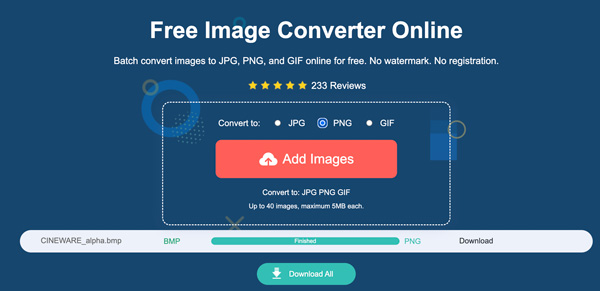
Partea 3: Întrebări frecvente despre PNG și BMP
-
Ce să iei în considerare obținerea unei conversii eficiente a imaginii?
Verificați dimensiunea imaginii, profilul de culoare, rata de compresie, formatele de fișiere acceptate, calitatea imaginii și transparența (în special pentru imaginile PNG). În ceea ce privește convertoarele de imagini online, trebuie să verificați limita maximă de dimensiune a fișierului și viteza conexiunii la Internet.
-
PNG vs. BMP, care este mai bun?
Depinde. PNG este mai bun pentru utilizarea web și a aplicațiilor datorită compresiei fără pierderi, suportului de transparență și dimensiunii mai mici ale fișierului. BMP este cel mai bun pentru aplicațiile Windows mai vechi sau pentru stocarea imaginilor necomprimate.
-
Pot converti PNG în BMP fără a pierde transparența?
Da. Puteți utiliza Adobe Photoshop sau GIMP pentru a schimba PNG în BMP, păstrând în același timp transparența. Înainte de export, găsiți opțiunea legată de transparență sau canal alfa. Mai târziu, puteți păstra transparența în timpul conversiei imaginii PNG.
Concluzie
Asta este tot pentru a converti imagini PNG în BMP sau invers pe Windows 11/10/8/7, Mac, iPhone, Android și online. Puteți folosi online, desktop, mobil sau chiar Python pentru a obține o conversie reușită a imaginii. În ceea ce privește cel mai bun convertor de imagini PNG, trebuie să luați în considerare limita de dimensiune a fișierului, viteza de conversie, calitatea imaginii de ieșire, suportul pentru transparență, suportul pentru conversia în lot și prețul. Oricum, puteți încerca soluțiile de mai sus pentru a schimba cu ușurință formatul imaginii între PNG și BMP.
